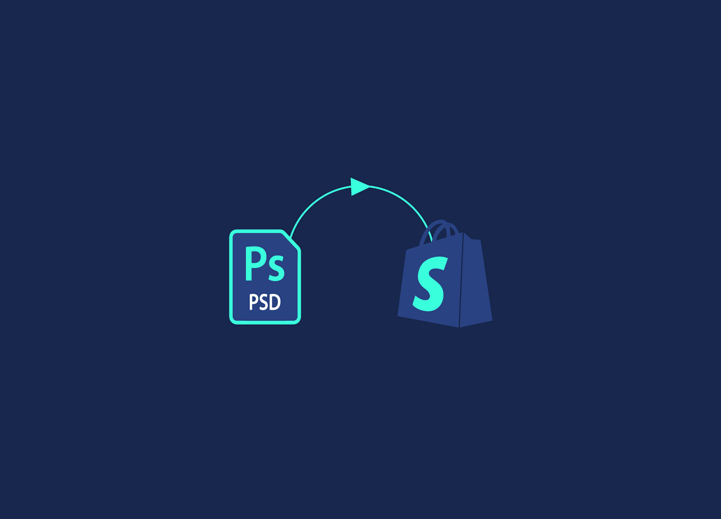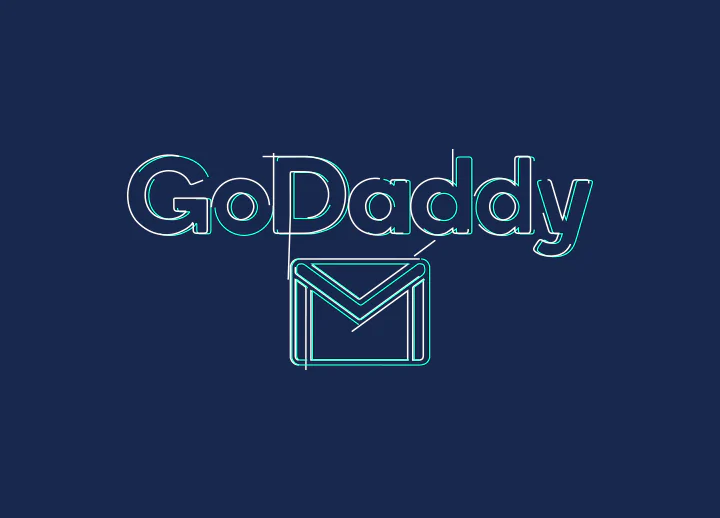Alors que vous pensiez simplement à avoir votre site Web aussi beau que les conceptions uniques de Photoshop, vous avez peut-être toujours craint le codage complexe pour construire le site Web. C’est là que Shopify vient avec ses outils simples pour créer un site Web attrayant par le processus le moins complexe. Shopify est une solution de confiance avec plusieurs clients de renom tels que Github, GE, Britannica, etc. Jetons maintenant un coup d’œil aux étapes pour convertir les conceptions Photoshop, alias PSD, en site Web entièrement fonctionnel de Shopify.
Contenu
ToggleCe qu'il faut pour commencer le processus de conversion de PSD à Shopify
Bien que Shopify facilite le développement d’un site Web entièrement fonctionnel à partir d’une conception PSD, vous aurez besoin de quelques éléments de base pour cela-
- Quelques connaissances de HTML et CSS
- Le design Photoshop de votre page, des compétences en Photoshop et une copie primaire de travail de ce programme.
- Un compte Shopify et quelques connaissances sur la façon de personnaliser ses paramètres.
Étapes à suivre pour convertir un PSD en Shopify
Après avoir ouvert le compte Shopify, vous pouvez suivre les étapes suivantes pour commencer votre voyage...
Étape 1. Créez un magasin de développement
Dans l'onglet "Magasins de développement" de votre tableau de bord, cliquez sur le bouton "Créer un magasin de développement".
Étape 2. Ouvrez votre document PSD dans PhotoShop et utilisez l'outil de découpage.
Après avoir créé votre boutique de développement, utilisez l'outil de découpage pour découper votre conception PSD en petits morceaux. Ensuite, planifiez et codez pour personnaliser des sections plus petites comme "l'en-tête", "le pied de page" et "la barre latérale". Le processus de séparation des éléments consiste à dessiner des rectangles autour d'eux.
Étape 3. Enregistrez les fichiers en tant qu'images (JPEG, JPG.)
Ensuite, pour enregistrer les fichiers en tant qu'images avec la plus haute résolution et non en tant qu'images pixélisées et floues, choisissez Fichier, Enregistrer pour le Web, et choisissez la plus haute résolution.
Étape 4. Enregistrez votre fichier PSD en tant que fichier HTML.
Enregistrez maintenant la version complétée de votre fichier PSD en tant que fichier .html dans le même programme Photoshop.
Apprenez également à convertir : Figma vers WordPress
Étape 5. Téléchargez et ajoutez vos fichiers dans le CSS personnalisable de Shopify.
Après avoir téléchargé un nouveau fichier HTML et d'images dans vos services, vous pouvez modifier le modèle de votre page et même remplacer les images pertinentes par le modèle de la page. Maintenant, vous avez terminé avec succès le processus de conversion de PSD à Shopify.
Étape 6. Recherchez et installez le thème.
Depuis le tableau de bord de votre boutique de développement, allez dans "Thèmes de la boutique en ligne" et cliquez sur "Visiter la boutique de thèmes" pour trouver un thème approprié qui est déjà proche de la conception de votre fichier PSD tranché.
Étape 7. Personnalisez le thème Shopify pour qu'il corresponde à votre PSD
Après avoir installé votre thème préféré, allez dans le gestionnaire de thèmes et cliquez sur le bouton "Personnaliser le thème". L'éditeur de thème s'ouvre alors. Vous allez éditer ces fichiers de thème et restaurer les images avec vos photos découpées pertinentes. Votre thème Shopify aura ainsi l'apparence que vous souhaitez. Les fichiers dans les captures d'écran ci-dessus sont des fichiers HTML avec du code intégré, nommés avec une extension ".liquid".
Étape 8. Ajoutez des caractéristiques personnalisées
Après avoir converti avec succès votre fichier de conception Photoshop, cliquez sur l'icône "Apps" de votre tableau de bord "Development store" et sélectionnez quelques applications pour améliorer la fonctionnalité de votre boutique.
Après avoir terminé votre travail de développement, suivez l'une des méthodes suivantes pour faire fonctionner votre nouveau thème converti de PSD en Shopify.
- Exportez le thème développé depuis le magasin de développement et importez-le dans le magasin Shopify en ligne en tant que thème principal.
- Vous pouvez faire passer votre magasin de développement à l'un des plans payants de Shopify.
En suivant ces étapes simples, toute personne ayant peu de connaissances en HTML et CSS peut transformer son superbe PSD en un site Web vivant pour un meilleur avenir.
Faites appel à un professionnel !
Vous envisagez de convertir vos fichiers PSD en modèles Shopify mais vous ne connaissez pas le processus de conversion ? Seahawk Media peut transformer vos conceptions en intégration de conception entièrement optimisée et parfaite au niveau des pixels pour le modèle Shopify. Si vous avez des questions sur la conversion de PSD en Shopify, demandez l'aide professionnelle de nos experts Shopify. Notre équipe d'experts Shopify est toujours là pour vous aider !
J'espère que vous avez aimé ce guide sur la conversion d'un fichier PSD en un thème Shopify fonctionnel.